Thaum npaj ntau daim ntawv tshaj tawm, cov ntawv sau sij hawm, daim ntawv kawm tiav, cov ntawv pov thawj scientific, nws yuav tsim nyog los tso hauv qab. Microsoft Word cov ntawv nyeem muab rau nws cov neeg siv lub sijhawm no.
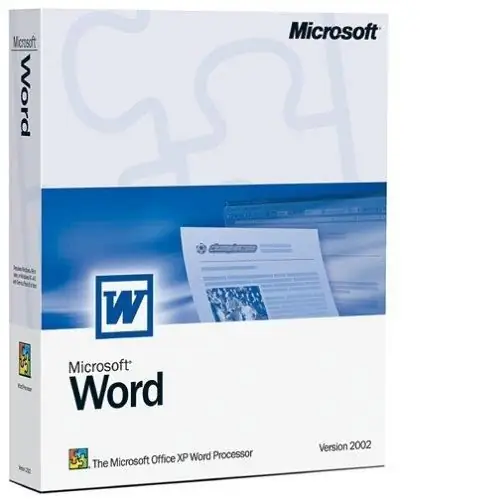
Yuav ua li cas thiaj ua tau lub hauv qab taw qhia
Ib tug neeg ntsib pom ib qho lus hauv qab thaum, thaum nyeem phau ntawv, nws pom ib txoj kab nyias nyias ntawm nplooj kawg, thiab hauv qab nws sau ua ntawv me, cov ntawv cim nrog tus lej, tus cim me, tus ntawv Latin me "i" thiab lwm cov cim. Cov ntawv no muaj cov ncauj lus ua pov thawj, tshab txhais, cov ntsiab lus ntawm cov ntsiab lus, txuas mus rau cov ntawv thov. Txhawm rau muab qhov txuas ntawd txuas rau hauv qab ntawm nplooj ntawv, koj tuaj yeem siv cov qauv hauv qab no.
Txoj Kev 1. Muab tus blinking cursor nyob rau tom kawg ntawm cov lus lossis nqe lus uas koj xav kom muab ib tus taw rau hauv qab. Tom qab ntawd, nyob rau sab saum toj ntawm cov khoos phis tawm ntawv, hauv kab hais kom ua, nrhiav kab "Links". Txhawm rau, nws yuav pom daim teb "Footnotes". Xaiv Kab Ntawv Hauv Qab. Ntawm qhov chaw uas tso tus cim npe, ib tus lej yuav tshwm sim, uas yuav muab theej tawm rau tom kawg ntawm nplooj ntawv. Sau cov ntawv hauv qab no. Nias Sau.
Txoj Kev 2. Koj tuaj yeem tsim tus taw me ntsis sai dua los ntawm kev siv pob ntses. Txhawm rau ua li no, nias ib txhij "Alt" + "Ctrl" + "F", nrog rau cov lus Askiv keyboard teeb, tom qab tso tus cursor rau hauv qhov chaw xav tau hauv cov ntawv nyeem. Sau koj cov ntawv nyeem hauv qab ntawm nplooj ntawv. Cov ntawv hauv qab yog suav los ntawm tus khoos kas, thiab thaum koj rho tawm ib lossis ntau ntawm lawv, nws hloov nws tus kheej.
Yog tias tus kws sau ntawv tau teeb tsa ntawv los ntawm cov ntawv hauv qab hauv Arabic ntau, thiab koj yuav tsum hloov nws rau lwm cov cim, ua raws cov theem no. Hauv cov ntawv qhia "Cov Ntawv Lij Choj", hauv "Footnotes" teb, nyem rau ntawm lub pointer nrog tus taw qhia nyob rau hauv qab ces kaum, ib lub npov yuav qhib. Ntawm no, hauv kab "Hom", xaiv cov cim kom tsim nyog. Nyem Thov thiab Paste.
Yuav ua li cas ua ib qho xaus
Txhawm rau tsim cov ntawv hauv qab ntawm daim kawg ntawm tag nrho cov ntawv, siv txoj haujlwm tshwj xeeb uas muaj nyob hauv cov ntawv qhia ntawm "Txuas" khawm ntawm kab hais kom ua. Tom qab kev npaj ua ntej cov kev kawm hauv qhov chaw zoo, nyem lub pob "Insert endnote", qhov kev zov me nyuam yuav hloov tus cursor mus rau tom kawg ntawm daim ntawv thiab muab sijhawm rau nkag mus rau cov ntawv sau. Endnotes yog cim rau hauv qhov zoo ib yam li rau cov ntawv xaus rau hauv lub npov.
Koj kuj tseem tuaj yeem siv cov viav-vias los tsim qhov kawg txuas los ntawm kev nias ib txhij Alt + Ctrl + D ntawm koj cov keyboard.
Yog tias koj xav nrhiav ib qho chaw hauv kab ntawv hauv qab uas txuas ntxiv, rhais tus chij rau nws thiab siv lo lus “Show Footnotes” hauv kab “Cov Duab hauv qab”. Txoj haujlwm no tseem yuav pab tau rau tus kws sau ntawv los txheeb xyuas cov chaw kom raug ntawm tus lej hauv qab.
Yog tias koj xav rho tawm qhov txuas, koj yuav tsum xaiv lub cim uas txhais tau nws thiab nias Delete lossis Backspace.







